Publicité
 Après quelques instants, tout enfant de 5 ans peut naviguer sur le plus récent matériel d'Apple, l'iPad. La technologie d'écran tactile permet littéralement de taper sur une application et de commencer à visualiser les médias, à taper du texte ou à naviguer sur le Web.
Après quelques instants, tout enfant de 5 ans peut naviguer sur le plus récent matériel d'Apple, l'iPad. La technologie d'écran tactile permet littéralement de taper sur une application et de commencer à visualiser les médias, à taper du texte ou à naviguer sur le Web.
Il y a des paramètres sous le capot de l'iPad qui peuvent ne pas être aussi évidents pour les nouveaux utilisateurs. Si vous êtes un utilisateur expérimenté d'un iPod touch ou d'un iPhone, cet article sur la configuration d'un iPad d'Apple peut ne pas vous être très utile.
Mais si vous débutez avec les appareils mobiles d'Apple - peut-être un propriétaire récent de l'iPad -, vous devrez vous familiariser avec les différents paramètres de préférences de l'iPad. Il s'agit de la première partie d'une série en deux parties sur les préférences système (Remarque: les paramètres décrits ici sont basés sur la version Wi-Fi de l'iPad, pas sur la version iPad 3G.)
réglages généraux
Commençons par les paramètres généraux. Clique sur le
Paramètres icône sur la page d'accueil de l'iPad. Les paramètres par défaut de votre iPad sont généralement corrects, mais certains paramètres que vous souhaiterez ou devrez peut-être modifier en fonction de la façon dont vous utilisez l'appareil. Certaines de ces informations sont basées sur Guide de l'utilisateur iPad (PDF), ainsi que mes propres recommandations en tant qu'utilisateur expérimenté de l'iPhone et de l'iPad. Le guide PDF est génial, mais ne comprend pas toujours des captures d'écran utiles.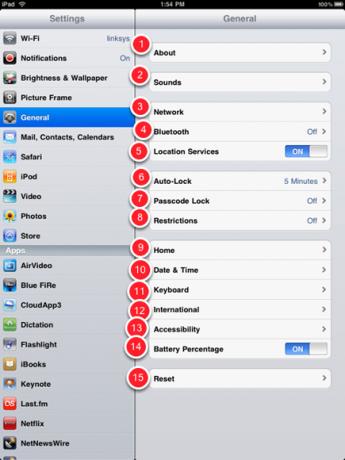
1. Sur
Cliquer sur Sur vous donnera un aperçu général du contenu de votre iPad, y compris le nombre de chansons, de vidéos, de photos et d'applications que vous avez installées. Il vous rappelle la capacité de mémoire de votre iPad et la quantité dont vous disposez.
Comme vous pouvez le voir, la liste comprend également le modèle et le numéro de série, que vous devez copier et conserver une partie de vos dossiers au cas où l'appareil serait perdu ou volé.
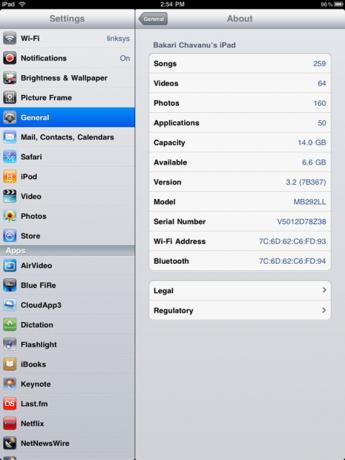
2. Des sons
Ces préférences se réfèrent aux sons que vous entendez lorsque, par exemple, un nouveau courrier arrive ou est envoyé. Si entendre ces sons pour diverses fonctionnalités vous dérange, cliquez simplement dessus. J'aime généralement entendre le clic du clavier lorsque je tape, mais je n'ai pas besoin d'entendre un bip pour les nouvelles alertes de messagerie et d'agenda. Vos préférences et vos besoins peuvent être différents.
3. Réseau
Lorsque vous allumez votre iPad pour la première fois, si un réseau Wi-Fi gratuit est disponible, l'appareil essaiera automatiquement de se connecter au réseau. C'est là que vous iriez si vous devez vous connecter manuellement à un réseau Wi-Fi. Le VPN signifie Réseau privé virtuel Quelle est la définition d'un réseau privé virtuelLes réseaux privés virtuels sont plus importants que jamais. Mais savez-vous ce que c'est? Voici ce que vous devez savoir. Lire la suite , qui est utilisé au sein des entreprises et des organisations «pour communiquer des informations en toute sécurité sur un réseau non privé». Tu vous devrez peut-être demander à un administrateur réseau les paramètres que vous devez configurer pour un VPN (voir le manuel de l'iPad pour information).
4. Bluetooth
Si tu as un Bluetooth Qu'est-ce que le Bluetooth? 10 questions fréquentes, posées et réponduesQu'est-ce que le Bluetooth et comment ça marche? Nous examinons le Bluetooth, pourquoi il est si utile et comment l'utiliser. Lire la suite comme un casque, des haut-parleurs ou un clavier Bluetooth, vous pouvez activer Bluetooth pour pouvoir localiser ces appareils.
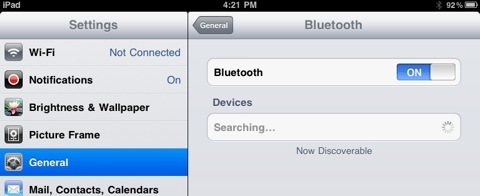
5. Services de location
Les services de localisation sont utilisés pour les cartes et les applications de localisation de votre iPad afin de déterminer votre position approximative lorsque votre iPad est allumé et que votre Wi-Fi est activé. L'iPad Wi-Fi + 3G utilise les réseaux cellulaires et le GPS pour déterminer votre position. Cela ne fait pas de mal de le garder activé.
6. Verrouillage automatique
Ce paramètre ferme et verrouille automatiquement votre iPad après une période de temps définie. L'augmentation de la durée réduira souvent la charge de la batterie, vous devez donc probablement la laisser par défaut.
7. Code de verrouillage
Utilisez ce paramètre si vous utilisez un code d'accès désigné pour déverrouiller votre iPad. Si vous voyagez beaucoup, vous pouvez utiliser ce paramètre au cas où votre iPad serait perdu ou volé. Des paramètres supplémentaires effaceront les données de votre iPad après une période de temps spécifiée.
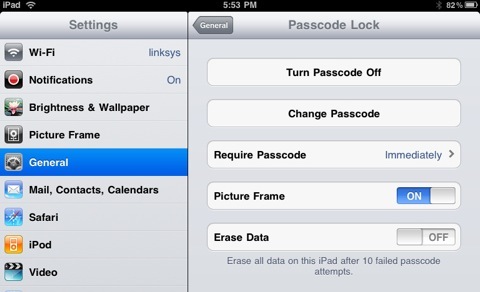
8. Restrictions
Si vous avez des enfants et que vous souhaitez les empêcher d'utiliser Safari, d'installer des applications, de visionner des vidéos et des émissions de télévision explicites, etc. alors vous voudrez vérifier les paramètres de cette zone.
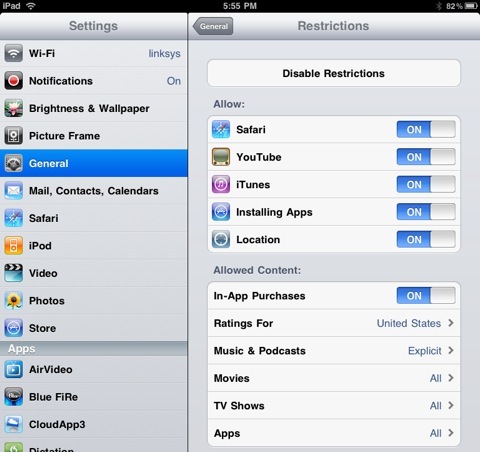
9. Accueil
Ceci est une préférence pratique pour naviguer rapidement vers le Accueil, Recherche ou iPod la page de votre iPad. Lorsque vous double-cliquez sur le Accueil bouton, il vous amènera à votre préférence sélectionnée. Un simple clic sur le Accueil bouton vous amène à la Accueil page, donc je ne vois pas pourquoi il y a une raison d'utiliser ce paramètre pour la page d'accueil.
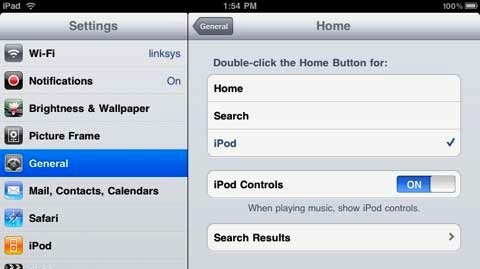
10. Date et heure
Les paramètres par défaut des informations de date et d'heure dans la barre d'état en haut de l'écran ça va probablement aller, mais c’est là que vous changeriez ces paramètres si vous voyagez dans différents fuseaux horaires ou des pays.
11. Clavier
Ces paramètres font référence à ce qui se passe lorsque vous tapez sur le logiciel de clavier intégré ou sur un clavier externe. Je recommande d'activer toutes ces fonctionnalités car elles vous aident à taper plus rapidement sur l'iPad. La correction automatique corrige les fautes d'orthographe courantes; La capitalisation automatique met en majuscule le premier mot de chaque nouvelle phrase que vous écrivez (tant qu'il y a une période avant la nouvelle phrase.) Un double-clic sur la touche Maj du clavier verrouille la touche majuscules et toutes les lettres que vous tapez seront majuscule. Le raccourci "," vous permet d'appuyer deux fois sur la barre d'espace pour entrer une période suivie d'un espace lorsque vous tapez. Il n'y a aucune raison de désactiver cette option.
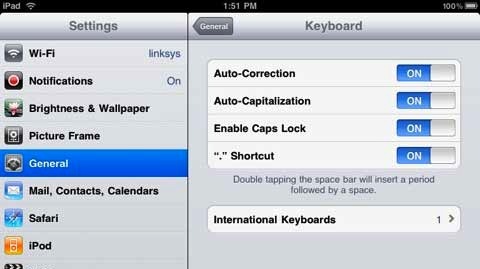
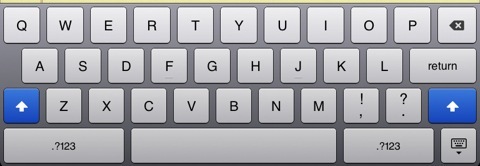
12. International
La valeur par défaut de ces paramètres est basée sur le pays où vous avez acheté l'iPad. Par conséquent, ils n'ont généralement pas besoin d'être modifiés. Mais c'est là que vous pouvez modifier les paramètres pour différentes langues et informations logistiques.
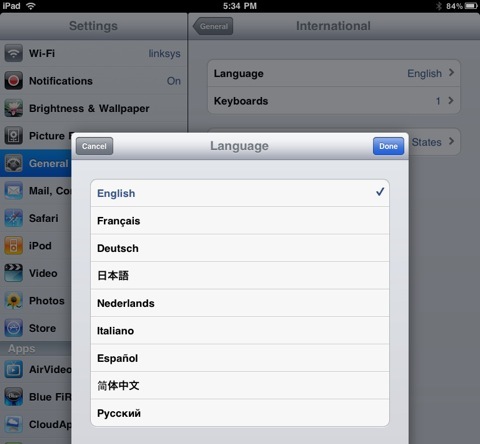
13. Accessibilité
Ces paramètres sont principalement destinés aux utilisateurs malvoyants ou aux personnes sourdes, malentendantes ou ayant un handicap physique ou d'apprentissage.
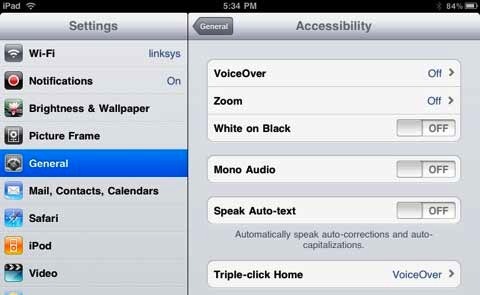
14. Pourcentage de batterie
Ce paramètre affiche le pourcentage de charge de la batterie à côté de l'icône de la batterie dans le coin supérieur droit. Je ne vois aucune raison de l'éteindre.
15. Réinitialiser
Enfin, si pour une raison quelconque vous avez besoin ou souhaitez revenir aux premiers paramètres par défaut de l'iPad, c'est l'endroit idéal pour le faire. Si, par exemple, vous décidez de vendre votre iPad, vous souhaiterez réinitialiser tous les paramètres et effacer le contenu du nouveau propriétaire.
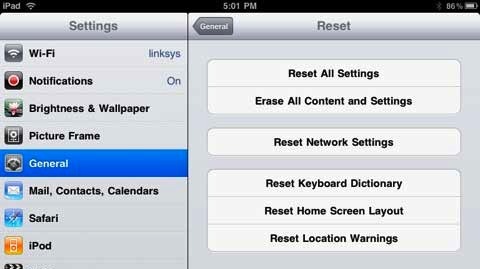
Eh bien, c'est tout pour les paramètres généraux. Si vous êtes un utilisateur expérimenté d'iPhone / iPod touch ou un propriétaire d'iPad, faites-nous savoir quels paramètres vous utilisez dans cette zone.
Bakari est un écrivain et photographe indépendant. Il est un utilisateur de longue date de Mac, un fan de musique jazz et un homme de famille.
